win10系统没有弹出u盘选项怎么解决
时间:2024-01-12 03:06:45
来源:互联网网友
作者:秒查询软件园
当我们想拔出u盘设备的时候,就需要再任务栏中弹出u盘,否则就有可能公会造成u盘内的数据丢失,但是有用户反映说在win10系统中没有弹出u盘的选项,那么win10没有弹出u盘选项怎么办呢?今天就和大家分享win10没有弹出u盘选项的解决方法。
win10没有弹出u盘选项的解决方法:
1、首先按组合键win+i调出设置窗口,然后点击系统选项,如图所示:
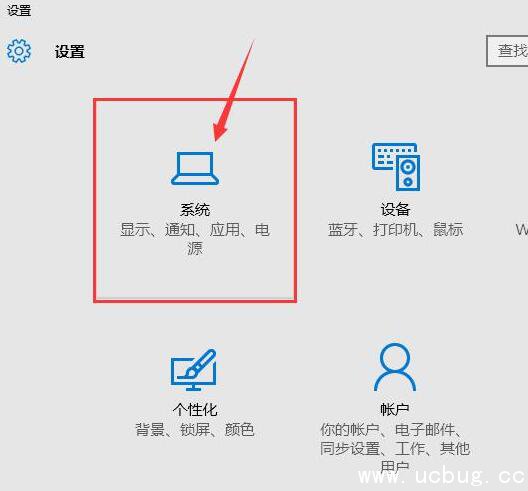
2、弹出系统设置窗口后,切换至通知和操作选项卡,接着再点击右侧的“选择在任务栏上显示哪些图标”,如图所示:
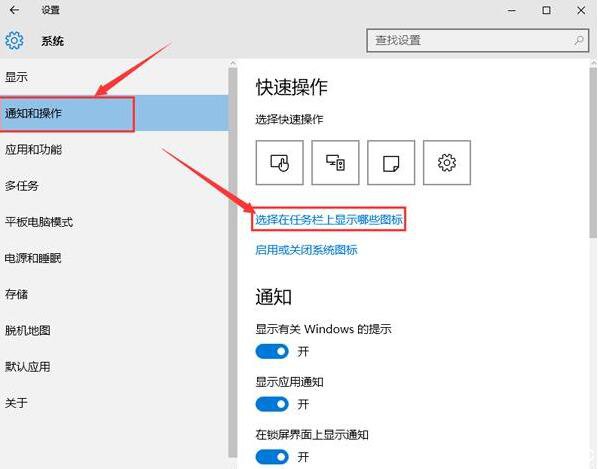
3、最后找到windows资源管理器,将其开启即可,如图所示:
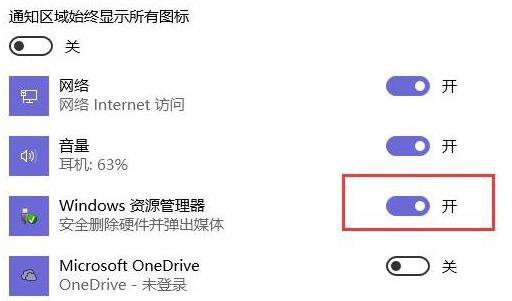
win10没有弹出u盘选项的问题就和大家介绍到这里了,有些第三方安全软件也有安全弹出u盘的功能,希望本篇教程能够帮到大家。
相关文章
简介:Joke on Disk Size 是一款帮助你的U盘扩容的工具。用户可以通过此软件把你的U盘内存增大,也可以把你的U盘改成任意容量,是U盘必备的软件。 使用方法: 1、该小工具为绿色版免安装版,下载完成后解压即可进入小工具使用 2、先打开工具,随后插入U盘 3、即可
查看详情
推荐文章
文章排行
















